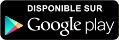La version Nødebo (2.16) de QGIS est disponible pour les utilisateurs de cette application SIG :
Pour les versions Windows :
32 bits : http://qgis.org/downloads/QGIS-OSGeo4W-2.16.0-3-Setup-x86.exe
64 bits : http://qgis.org/downloads/QGIS-OSGeo4W-2.16.0-3-Setup-x86_64.exe
Pour la version Mac la compilation n'a pas été encore réalisée sur le site KyngChaos, elle le sera prochainement à l'adresse : http://www.kyngchaos.com/software/qgis. Pour le moment la version 2.14.3 est disponible sur le site : http://www.kyngchaos.com/files/software/qgis/QGIS-2.14.3-1.dmg
La liste des apports de cette version étant longue, la résumer serait compliqué. En voici les détails, en texte et en vidéo.
http://www.qgis.org/fr/site/forusers/visualchangelog216/index.html
La version 2.16 n'est pas une version LTR (Long Term Release). La version LTR de QGIS est désormais la version 2.14.4 :
Pour les versions Windows :
32 bits : http://qgis.org/downloads/QGIS-OSGeo4W-2.14.4-2-Setup-x86.exe
64 bits : http://qgis.org/downloads/QGIS-OSGeo4W-2.14.4-2-Setup-x86_64.exe
21 juil. 2016
16 juil. 2016
GPS Pathfinder Office 5.85

La version 5.85 de GPS Pathfinder Office est de nouveau disponible en téléchargement sur le site de Trimble:
Cette mise à jour comprend des améliorations concernant les affichages de données Raster avec une meilleure gestion des fichiers mondiaux ainsi qu'une amélioration de la précision estimée des mesures lors de la correction différentielle.
Cette version avait eu une disponibilité partielle il y a quelques jours mais avait dû être retirée du téléchargement suite à un probleme détecté dans le lancement du gestionnaire de correction différentielle.
N'hésitez pas à nous faire part de vos remarques si vous détectez d'autres dysfonctionnements pour cette nouvelle Build de la version 5.85.
Si vous aviez déjà installé la version 5.85 ou que vous aviez réinstallé la version 5.81, il convient de désinstaller cette version afin de pouvoir réinstaller la nouvelle version de la 5.85.
Lien vers la 5.85 :
ftp://ftp.trimble.com/pub/from_support/MGIS_Downloads/GPS_Pathfinder_Office_v585.zip
Lien vers la 5.85 :
ftp://ftp.trimble.com/pub/from_support/MGIS_Downloads/GPS_Pathfinder_Office_v585.zip
12 juil. 2016
ArpentGIS-Android 1.9 disponible
Une nouvelle version d'ArpentGIS-Android (AA) est disponible en téléchargement sur le Play Store de Google pour les appareils fonctionnant sous environnement Android :
- Moyenne de sommets : enregistrements des objets linéaires et surfaciques en mode sommets
- Enregistrement possible par sommets plutôt que par le mode continu standard (ce mode nécessitera l'activation du mode "Démarrage en pause automatique" disponible dans le menu de configuration.
- Enregistrement par sommets en complément du mode continu standard
- Zoomer, zoomer, zoomer....
- La gestion du zoom dans ArpentGIS-Android est automatique et était jusqu'alors limité à la résolution maximale disponible pour les fonds Web Google Maps, OpenStreetMap.... Cette limitation avait pour conséquence de ne pas permettre la différenciation de données proches les unes des autres, notamment dans le cas d'un levé réalisé à l'aide d'un récepteur GNSS de précision centimétrique.Cette limitation n'est désormais plus présente dans le logiciel. L'utilisateur peut zoomer, zoomer, zoomer autant qu'il le souhaite dans l'interface du logiciel.
- Navigation :
- Jusqu'à présent l'outil de navigation disponible dans ArpentGIS-Android utilisait la boussole intégrée au terminal de saisie. Ce mode de fonctionnement pouvait avoir des incidences sur le comportement du logiciel lors de la recherche/navigation vers un objet d'un projet. En effet, cela imposait d'avoir un calibrage fin de la boussole sur le terminal ET d'avoir une boussole de qualité.
Certains utilisateurs nous ont fait part d'une qualité de navigation moyenne voire médiocre sur certains terminaux. L'équipe de développement à donc intégrer la possibilité d'utiliser la Cap du GPS comme outil de navigation plutôt que l'orientation de la boussole. Cette méthode impose un déplacement constant de l'utilisateur mais permettra de palier à une mauvaise qualité de boussole. - Interface : Le bouton de centrage du GPS est désormais disponible en haut de l'interface utilisateur (précédemment en bas) et change de couleur et de forme
A venir (pour la version 2.0) :
- Interface : changement de l'interface utilisateur pour une meilleure lisibilité
- Interface : changement de la disposition des boutons d'enregistrement et de sauvegarde
- Gestion des projets : ouverture, suppression....
- ....
Libellés :
Android,
ArpentGIS for Android
Pays/territoire :
Sainte-Savine, France
5 juil. 2016
Analyse thématique de données de Capteur Luxmètre dans QGIS
Après un levé de données photométriques avec le logiciel Trimble TerraSync il peut être intéressant de réaliser une analyse thématique des mesures dans le logiciel QGIS afin de déterminer les zones plus ou moins éclairées.
Les mesures de Lux enregistrées par le logiciel TerraSync et exportées en fichier Shapefile pour QGIS sont stockées dans un champ de type Texte. Ce champ ne peut donc pas servir directement pour réaliser une analyse thématique graduée qui nécessite l'utilisation de champs numériques (réels ou entiers).
Cet article présente une méthode permettant de réaliser une analyse thématique sur les fichiers Shapefile directement issus du logiciel TerraSync, sans avoir à recréer un champ Numérique au préalable de l'analyse thématique.
Préambule : Exportation des données dans GPS Pathfinder Office et ouverture du fichier Shapefile dans QGIS
- Connecter le GPS à l'ordinateur PC et utiliser la fenêtre de transfert pour décharger le fichier de mesures dans GPS Pathfinder Office
- Effectuer si nécessaire la correction différentielle du fichier
- Cliquer sur Outils/Exportation afin d'exporter le fichier au format Shapefile dans un système de coordonnées adapté
- Démarrer QGIS et ajouter le fichier Capteur.shp présent dans le répertoire d'exportation
- Suivre la procédure suivante pour réaliser une analyse graduée sur les mesures du Capteur
Procédure : Analyse thématique
- Aller dans les propriétés de la couche et sélectionner l'onglet Style
- Démarrer le moteur d'expression pour la sélection du champ et saisir l'expression to_real(Texte) où Texte représente le nom du champ contenant les données du luxmètre
- Valider la sélection de l'expression de champ puis réaliser l'analyse thématique sur ce champ
Inscription à :
Articles (Atom)